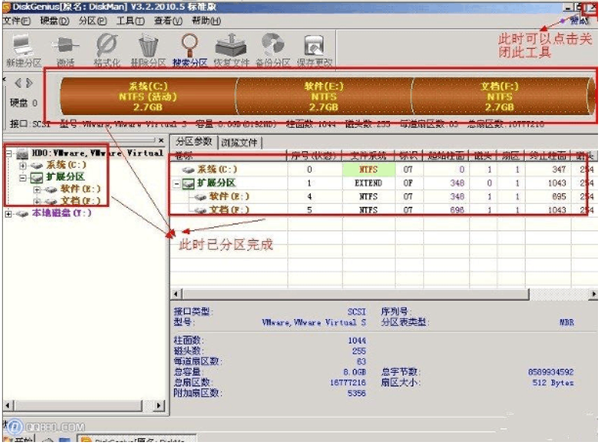DiskGenius v5.1.2.766官网版
- 软件授权: 免费软件
- 软件类型: 国产软件
- 软件语言: 简体中文
- 更新时间: 2022-01-07
- 软件评分:
- 软件大小: 58.90 MB
- 应用平台: WinXP/Win7/Win8/Win10
DiskGenius是一款硬盘分区及数据恢复软件。它是在最初的DOS版的基础上开发而成的。Windows版本的DiskGenius软件,除了继承并增强了DOS版的大部分功能外(少部分没有实现的功能将会陆续加入),还增加了许多新的功能。如:已删除文件恢复、分区复制、分区备份、硬盘复制等功能。另外还增加了对VMWare、Virtual PC、VirtualBox虚拟硬盘的支持。更多功能正在制作并在不断完善中。

功能介绍:
1、支持传统的MBR分区表格式,及GPT磁盘使用的GUID分区表格式,可对GPT磁盘进行分区管理操作。
2、支持动态磁盘及动态卷文件的读写及数据恢复操作。
3、支持IDE、SCSI、SATA等各种类型的硬盘。支持各种U盘、USB移动硬盘、存储卡(闪存卡)。
4、支持FAT12、FAT16、FAT32、NTFS文件系统,可进行文件读写操作,包括复制文件、删除文件等。
5、支持EXT2/EXT3文件系统的文件读取操作。支持Linux LVM2磁盘管理方式。
6、提供在MBR分区表与GUID分区表格式之间的无损转换功能。
7、支持基本的建立分区、删除分区、隐藏分区等操作。可指定详细的分区参数。
8、提供在主分区形式与逻辑分区形式之间的无损转换功能。
9、提供无损调整分区大小的功能。
10、提供快速格式化FAT12、FAT16、FAT32、NTFS分区的功能。格式化时可指定簇大小、支持NTFS文件系统的压缩属性。
11、可浏览包括隐藏分区在内的任意分区内的任意文件,包括通过正常方法不能访问的文件(如被其它程序以独占方式打开的文件)。可通过直接读写磁盘扇区的方式读写文件、强制删除文件、建立文件夹。
12、提供分配盘符及删除盘符操作。可设置及更改分区卷标、FAT分区的BPB卷标。
13、提供FAT12、FAT16、FAT32、NTFS分区的数据恢复功能。支持已删除文件恢复、分区被破坏、分区被格式化后的文件恢复,用于找回丢失的文件。
14、增强的已丢失分区恢复(重建分区表)功能,可快速找回各种原因丢失的分区。恢复过程中,可即时显示搜索到的分区参数及分区内的文件。搜索完成后,可在不保存分区表的情况下恢复已丢失分区内的已丢失文件。
15、提供分区表的备份与恢复功能。可用于在分区丢失后恢复分区表。
16、可将整个分区备份到一个镜像文件中,可在必要时(如分区被破坏、分区被格式化)还原分区,支持增量备份。支持在Windows运行状态下备份系统分区。
17、提供克隆分区功能。并提供“复制全部扇区”、“按文件系统结构复制”、“按文件复制”等三种克隆方式,以满足不同需求。
18、提供克隆硬盘功能。同样提供“复制全部扇区”、“按文件系统结构复制”、“按文件复制”等三种克隆方式。
19、支持VMWare(。vmdk)、Virtual PC(。vhd)、Hyper-V(。vhdx)和VirtualBox(。vdi)等虚拟硬盘文件。打开虚拟硬盘文件后,即可像操作普通硬盘一样操作虚拟硬盘。
20、可在不启动虚拟机的情况下从虚拟硬盘复制文件、恢复虚拟硬盘内的已删除文件(包括分区被格式化及分区被破坏后的文件恢复)、向虚拟硬盘分区复制文件等。
21、支持 “.img” “.ima” 磁盘及分区映像文件的制作及读写操作。
22、支持USB-FDD、USB-ZIP模式启动盘的制作及其文件操作功能。
23、支持磁盘坏道检测与修复功能。
24、提供对磁盘进行快速分区及快速格式化功能。
25、提供分区表错误检查与更正功能。
26、扇区编辑功能。
27、虚拟磁盘格式转换功能。
DiskGenius官网版如何分区
第一步:鼠标双击该工具,可打开此工具,选择所需要分区的硬盘,硬盘容量大小,以免误分其它硬盘
第二步:选中所需要分区的硬盘
第三步:鼠标放在所要分区的硬盘上面,鼠标右击会出现下面的选择菜单
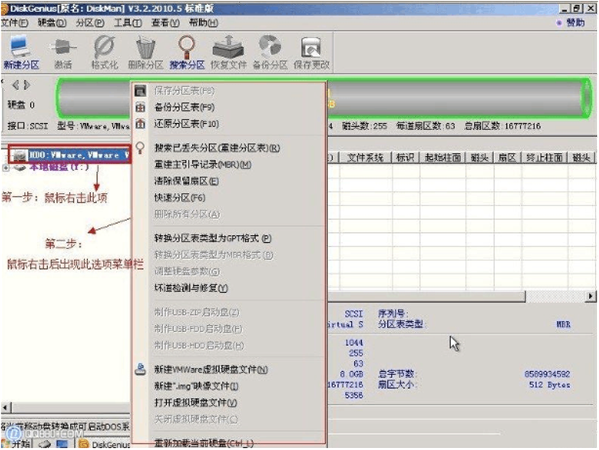
第四步:选择快速分区(F6),点击进入
第五步:选择所需要分区的数目或手动选择硬盘分区数目,并“重建引导记录”保持不变
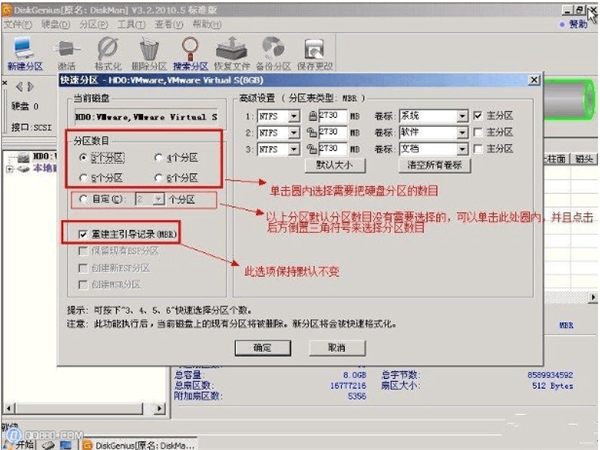
第六步:硬盘主分区默认不变
第七步:鼠标点击,键盘修改硬盘主分区的容量(根据硬盘的大小选择合适的容量)
第八步:修改分区数目的容量大小。并点击其它分区容量空白处,自动调整全部容量
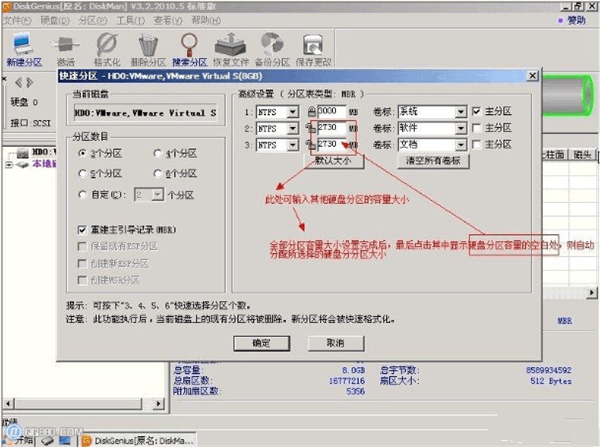
第九步:设置分区容量完毕,点击确定
第十步:分区正在进行中
第十一步:硬盘现已分区完成,可以查看一下